يتيح لك PDF Shaper إدارة العناصر وتحويلها واستخراجها من ملف PDF
يعد العمل مع ملفات PDF أمرًا جيدًا دائمًا لأنه تنسيق رائع. ولكن ، في الوقت الحاضر عندما تتعامل مع العديد من ملفات PDF(PDFs) ، غالبًا ما تحتاج إلى تعديلها أو تحويلها إلى تنسيق آخر. ومع ذلك ، فإن تحويل ملفات PDF(PDF) واستخراجها ليس ملائمًا على الإطلاق ، وهنا يتعين عليك استخدام محول مثل PDF Shaper الذي يؤدي مجموعة متنوعة من الوظائف المتعلقة بـ PDF . يتيح لك PDF Shaper(PDF Shaper) تحويل الدُفعات من PDF إلى .DOC(.PDF) واستخراج عناصر محددة مثل النص والجداول والصور وتنسيق المستندات الناتجة وما إلى ذلك.
مراجعة PDF Shaper
PDF Shaper هو برنامج مجاني لنظام التشغيل Windows ، يتيح لك دمج (Windows)ملفات PDF(PDFs) وتقسيمها وتشفيرها وفك تشفيرها وتحويل الصور إلى PDF وتحويل PDF إلى RTF أو الصور واستخراج النصوص والصور من ملفات PDF . أهم ما يميز هذا البرنامج المجاني هو أنه يحول ملفات. ملفات PDF(PDF) إلى. RTF ، بحيث يمكنك تحرير المستندات باستخدام Microsoft Word أو معالجات RTF الأخرى المدعومة.(RTF)
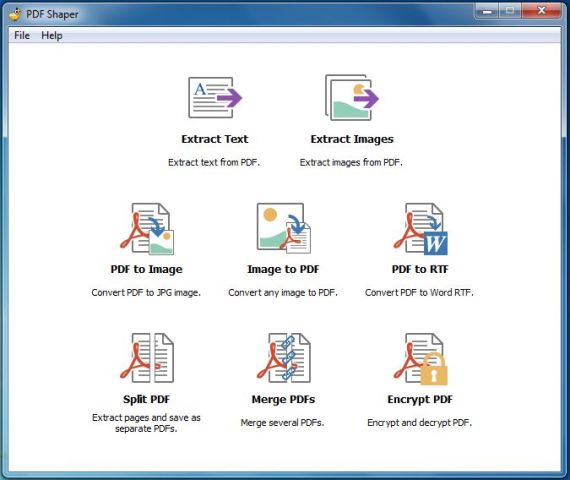
يتيح لك PDF Shaper(PDF Shaper) إدارة العناصر وتحويلها واستخراجها من ملف PDF(PDF)
PDF Shaper هو تطبيق يتم تثبيته بسرعة كبيرة على نظام التشغيل Windows الخاص بك . واجهة المستخدم الخاصة بالتطبيق سهلة الفهم وسهلة الاستخدام. لا تحتاج إلى أي معرفة مسبقة من أجل استخدام هذه البرامج المجانية.
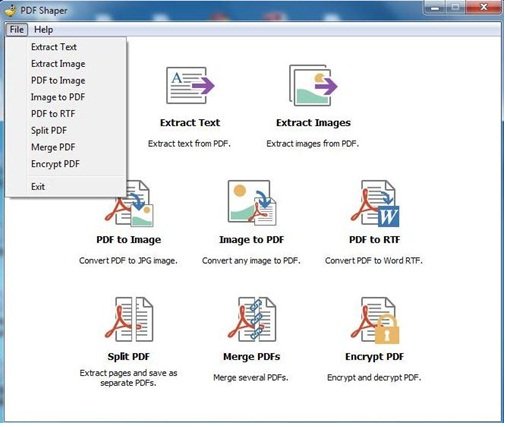
بعد تثبيت البرنامج ، في نافذة التطبيق ، ستجد أدوات تحويل واستخراج ملفات PDF والتي تشمل:(PDF)
- استخراج النص(Extract Text) - يساعدك على استخراج النص من مستندات PDF .
- استخراج الصور(Extract Images ) - هذه الوظيفة مماثلة لاستخراج النص ولكن للصور فقط.
- PDF to image - يقوم بتحويل ملف PDF إلى صور JPEG .
- صورة إلى PDF(Image to PDF) - يمكنك تحديد الصور من مجموعتك وستقوم هذه الوظيفة بتحويل جميع صورك إلى مستند PDF واحد .
- PDF to RTF - قم بتحويل ملف (Convert)PDF الخاص بك إلى تنسيق Word RTF .
- انقسام PDF(Split PDF) - استخراج(Extract) الصفحات من ملف PDF وهذا سيحفظها كملف منفصل.
- دمج ملفات PDF(Merge PDFs ) - دمج مستندات (Combine)PDF متعددة في ملف واحد.
- تشفير PDF (Encrypt PDF ) - تشفير(Encrypt) (تشفير) أو فك (فك) ملفات PDF .
تعمل جميع أدوات شكل PDF تقريبًا بنفس الطريقة ويمكنك تحديد أي من الوظائف التي تريد استخدامها من نافذة التطبيق نفسها.
- لنفترض(Suppose) أنك تريد استخراج الصور من مستند PDF الخاص بك ، فيمكنك البدء بالنقر فوق خيار " استخراج الصور(Extract Images) ".
- سيؤدي هذا إلى فتح نافذة أخرى حيث تحتاج إلى وضع المصدر ( ملف PDF من المكان الذي تريد استخراج الصور منه) والوجهة (حيث تريد حفظ الصور).
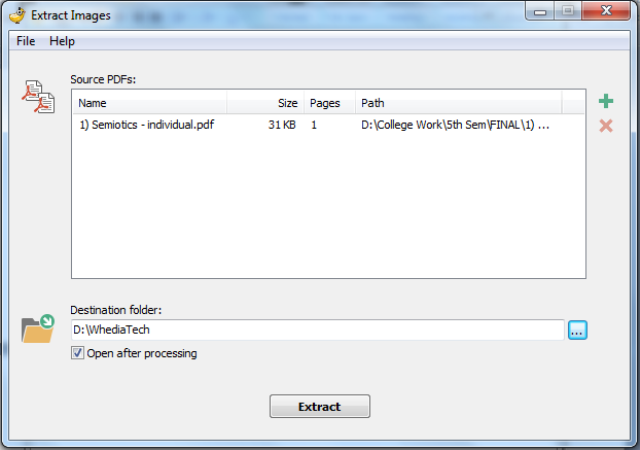
3. بعد إضافة المصدر والوجهة ، يمكنك النقر فوق الزر " استخراج(Extract) " لحفظ الصور. يمكنك أيضًا النقر فوق خانة الاختيار ( فتح بعد المعالجة(Open after processing) ) إذا كنت تريد فتح صورك المحفوظة.
وبالمثل ، إذا كنت ترغب في استخراج نص أو تنفيذ بعض الميزات الأخرى ، فبإمكانك باستخدام PDF Shaper القيام بعملك بسهولة وكفاءة. يوجد أيضًا زر مساعدة أعلى النافذة لإرشادك أثناء عملك.
ميزات PDF Shaper(Features of PDF Shaper)
- يمكنك سحب ملفات PDF الخاصة بك وإفلاتها في المحول
- يمكنك تحديد الصفحات التي تريد تحويلها
- متعدد الصفحات التحويل
- يتعرف(Recognizes) على عدة أنواع من ترميز الخط
- واجهة فائقة السهولة في الاستخدام
- يدعم تحويل الملفات الدفعية
- يحول الجداول والأعمدة
- يكتشف القوائم المرقمة والنقطية
خاتمة(Conclusion)
تعمل البرامج المجانية بشكل جيد للغاية عندما يتعلق الأمر بتحويل ملفات PDF(PDFs) إلى نص. ومع ذلك ، هناك مشكلة في التنسيق المتقدم ويبدو أن هناك مشكلات في الحفاظ على المظهر الأصلي بعد التحويل. يمكنني أن أوضح أن هناك مشكلة في الجودة والوظائف عند تحويل ملف PDF يحتوي على صور وجداول إلى الكلمة. بالنسبة لي ، إذا كنت تبحث عن مجرد تحويل نصي بسيط ، يمكن أن يكون PDF shaper هو التطبيق الذي تريد استخدامه ، بخلاف ذلك أفضل استخدام بعض البرامج المجانية الأخرى.
تنزيل PDF Shaper مجانًا
يمكنك تنزيل البرنامج المجاني من هنا(here)(here) . إنه برنامج بحجم 7.75 ميغابايت يمكن تشغيله على أي نظام تشغيل Windows(Windows OS) (32 بت و 64 بت). لكن كلمة تحذير(word of caution) ! أثناء التثبيت ، يطلب البرنامج المجاني تثبيت تطبيقات الطرف الثالث الأخرى.
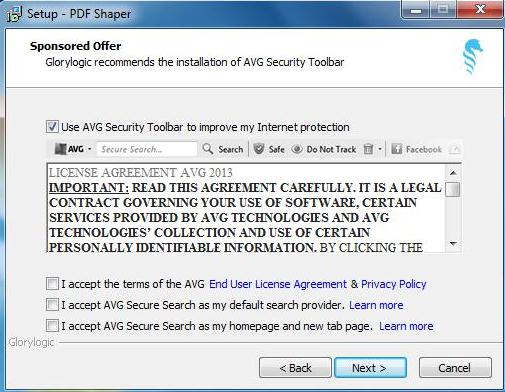
على الرغم من أن تثبيت هذه المكونات اختياري ، يُنصح القراء بعدم تثبيتها لأنها ليست ضرورية. لذلك ، قد ترغب في إلغاء تحديد مربعات الاختيار.
Related posts
عرض الصور و Docs PDF بسرعة عبر PRIMA Rapid Image Viewer
كيفية استخراج Images من ملفات PDF في Windows 10
PDF لJPG Expert: Convert PDF Files إلى JPG Images
5 Way لاستخراج Images من PDF File
كيفية تحويل Multiple Images إلى PDF Files
كيفية العثور على Images Online مماثلة باستخدام Reverse Image Search
كيفية Add and Change Canvas background color في GIMP
كيفية إنشاء وإضافة Drop Shadow effect إلى صورة في Paint.NET
Find.Same.Images.OK يجد كل صورك المكررة
الشاشة إلى GIF: برنامج مجاني لإنشاء GIF Image الرسوم المتحركة
يتيح لك AwesomeWallpaper عرض Images & Video desktop wallpaper
كيفية وضع Border or Frame حول Photo في Photoshop
Create صور ودية ويب مع Bzzt! Image Editor ل Windows PC
حيث يمكنك تنزيل صور PNG مع transparent background
GIMP Review: مصدر مجاني ومفتوح قوي image editing software
Best مجاني Video إلى GIF maker ل Windows 10
كيفية إنشاء Transparent Image في Paint.NET على Windows 10
InfinityConverter هو V8499284 سريع
Optimize والصور تغيير مع Ashampoo Photo Optimizer
كيفية إضافة Spoiler Tags إلى Text and Images على Discord
